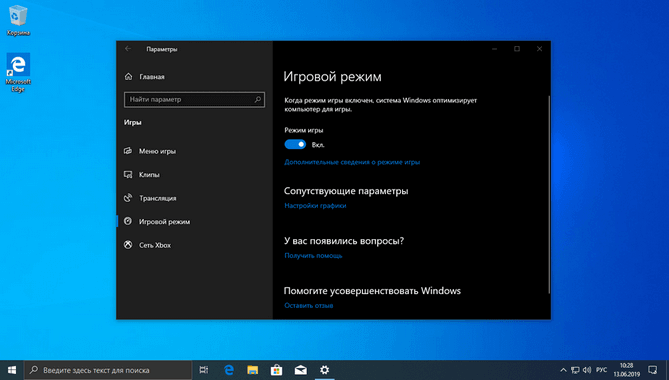Как зайти в безопасный режим Windows 10

Безопасный режим Windows 10 может способствовать устранению различных системных проблем, диагностике и настройке компьютера или удалению сложных вредоносных программ.
В данном руководстве вы узнаете несколько способов загрузить операционную систему Windows 10 в безопасном режиме.
Используйте экран входа в систему
На экране входа в систему, постоянно удерживая клавишу "SHIFT" нажмите кнопку питания и выберите перезагрузить.
Нажмите "Поиск и устранение неисправностей".

Зайдите в "Дополнительные параметры".

Выберите "Посмотреть другие параметры восстановления".

Нажмите "Параметры загрузки".

Перезагрузите компьютер нажав соответствующую кнопку.

После перезагрузки Windows 10 выберите параметры загрузки безопасного режима из трех вариантов:
- Включить безопасный режим - нажмите кнопку 4.
- Безопасный режим с загрузкой сетевых драйверов - нажмите 5.
- Безопасный режим с поддержкой командной строки - клавиша 6.

Использование конфигурации системы
Откройте через поиск Windows классическое приложение "Конфигурация системы".
Выберите меню "Загрузка", в параметрах загрузки отметьте галочкой "Безопасный режим" и нажмите "OK".

В сообщении нажмите на "Перезагрузка".

Это отправит систему в безопасный режим.
Для выхода из безопасного режима, снимите установленную галочку в "Конфигурации системы", нажмите "Применить" и перезагрузите компьютер.
Рекомендуемый контент